Jeg må sige, at PDF-filer er rigtig gode, men nogle gange vil jeg ikke vise andre indholdet af mine PDF-filer. Så har du brug for SanPDF til at trykke på en lås på din PDF-fil!

Q: Hvordan bruger jeg SanPDF til at tilføje en stærk lås til “PDF Love”?
A:
1. Start med at bruge vores produkter og gå til sanpdf.com hjemmeside, klik på “Download” for at downloadeSanPDF Desktop.
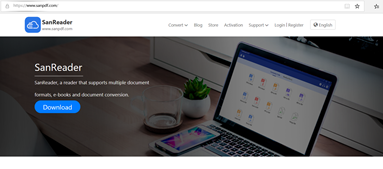
2. Når downloadingen er færdig, skal du starte installationen af SanPDF-klienten.
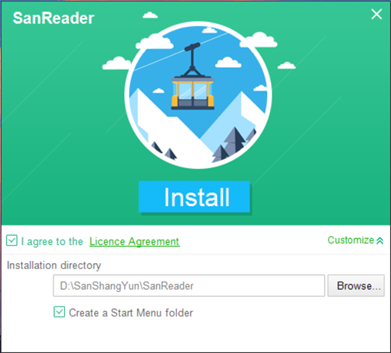
PS: Hvis du har gennemført de to første trin, skal du bruge din søde lille hånd til at flytte musen for at åbne vores klient
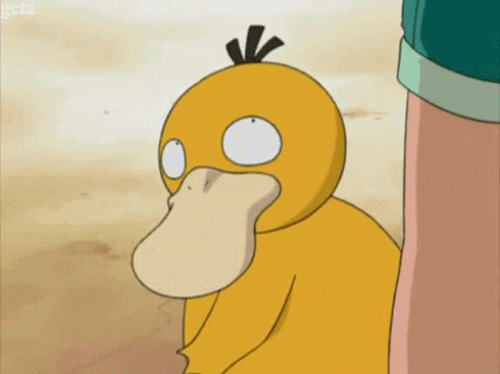
3. Åbn klienten
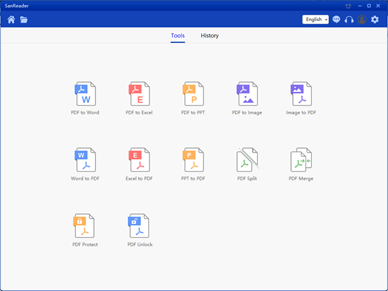
4. Vælg “” PDF Encrypt “Denne konverteringsfunktion
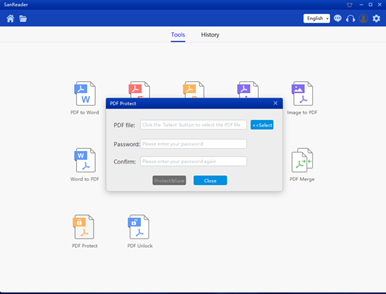
5. Klik på “Vælg” og vælg den fil, du vil kryptere.
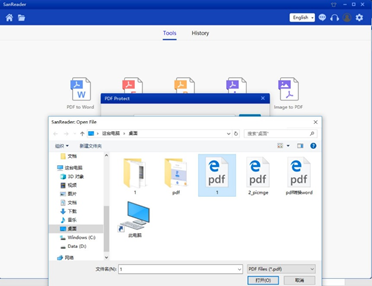
6. Indstil et kodeord
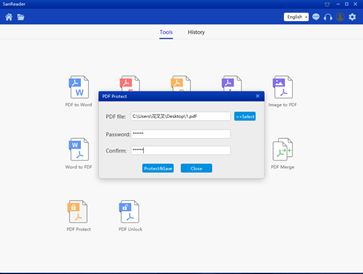
7. Klik på “Krypter & Gem” for at gemme den krypterede PDF-fil.
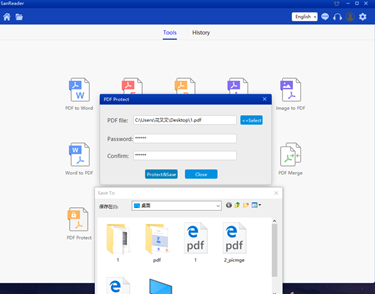
8. Når du er færdig, klik på “Open Directory”, du kan gennemse krypterede filer
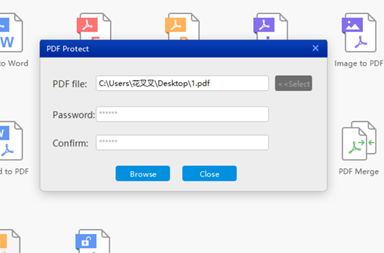
begrænsning:
Uregistrerede brugere har 10 konverteringer, og kan kun konvertere 2MB filer ad gangen. Downloads er ikke tilladt ud over to timers downloadtid begrænse.
Effektiv behandling:
Hvis du vil have ubegrænset og konvertere flere filer, kan du registrere en SanPDF-bruger, se venligst vores produkt Aktivering “, denne funktion er aktiveret, du kan få mange andre privilegier.
Andre konverteringsværktøjer:
1, PDF til EXCEL
2, PDF til PPT
3, PDF til Word
4, billedet til PDF
5, WORD til PDF
6, EXCEL til PDF
7, PPT til PDF
8, PDF dekryptering
9, PDF til billede
10, PDF split
11, PDF-fusion
Sikkerhed:
Vi overholder retten til privatlivets fred. Efter 24 timers filkonvertering bliver de altid slettet fra vores server. For mere information, læs venligst vores privatlivspolitik.
SanPDF, hjælper dig med at forbedre effektivitet og spare mere tid, så du har et farverigt liv.